苹果手机不提示微信消息怎么回事
1、点击消息通知
点开苹果手机微信设置,进入“消息通知”界面。
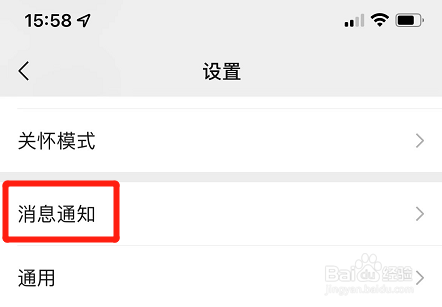
2、激活消息通知
在消息通知界面,将“消息通知”功能激活。
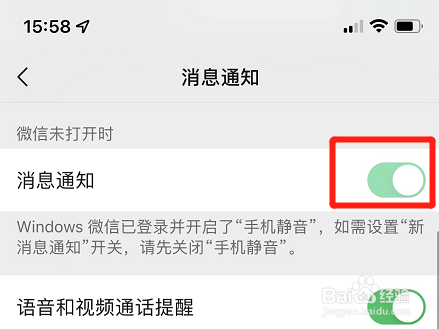
3、点击登录信息
回到微信消息界面,点击电脑登录微信的提示信息。

4、点打开手机通知
点击“打开手机通知”,这样电脑登录微信时手机也可以收到消息。
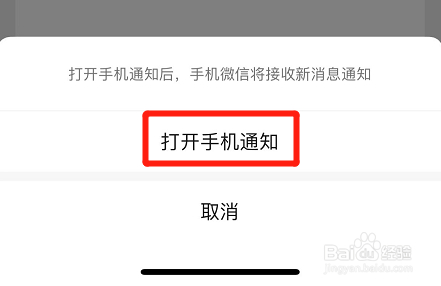
5、点开通知界面
之后打开苹果手机设置页,进入“通知”界面。

6、点亮允许通知
打开微信通知设置页,将“允许通知”权限开启。
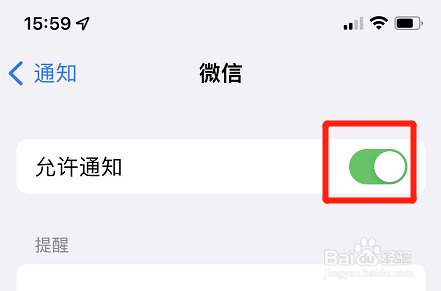
7、点击显示预览
接着打开“显示预览”设置界面。
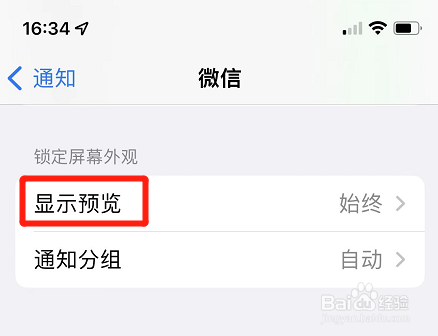
8、勾选始终选项
设置“始终”显示预览,提示微信消息。
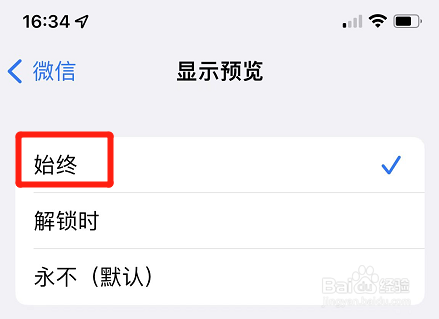
9、激活显示详情功能
最后回到微信消息通知设置界面,将“通知显示消息详情”功能激活即可。
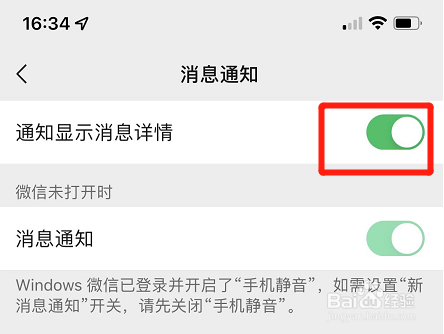
1、点击三小点图标
在微信聊天界面,点击右上角三小点图标。

2、查找消息免打扰
进入聊天信息页,找到“消息免打扰”功能。
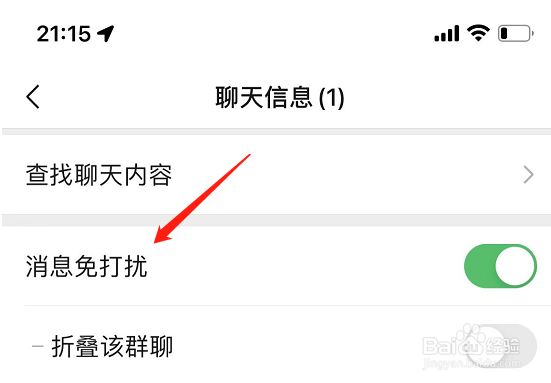
3、关闭消息免打扰
将“消息免打扰”功能关掉。
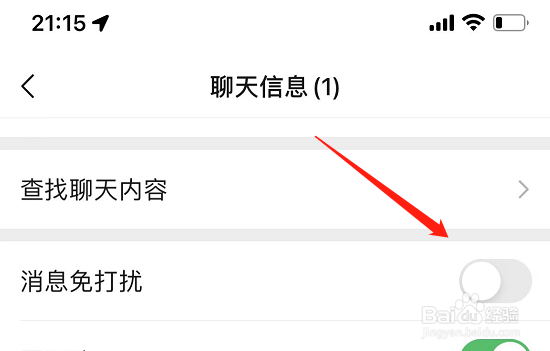
1、打开通用界面
打开苹果手机设置页,进入“通用”界面。
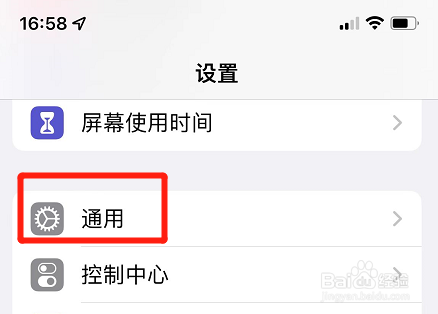
2、点击后台App刷新
在通用界面,点开“后台App刷新”页。
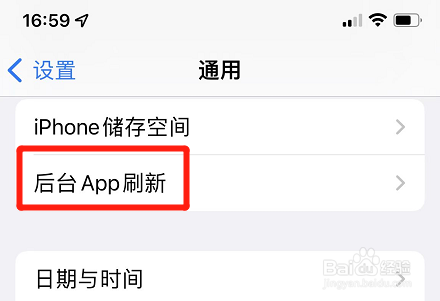
3、打开后台刷新功能
将后台App刷新功能“打开”。
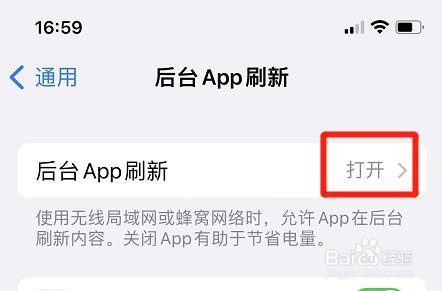
4、点亮微信后台刷新
确保微信后台App刷新选项是点亮状态,即可提示微信消息。
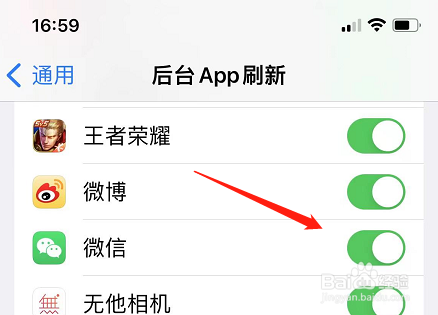
1、点开专注模式页
点开苹果手机设置页,进入“专注模式”设置界面。
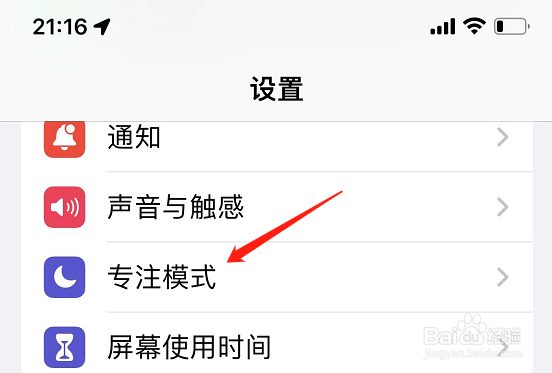
2、点击勿扰模式
在专注模式设置界面,选择“勿扰模式”选项。
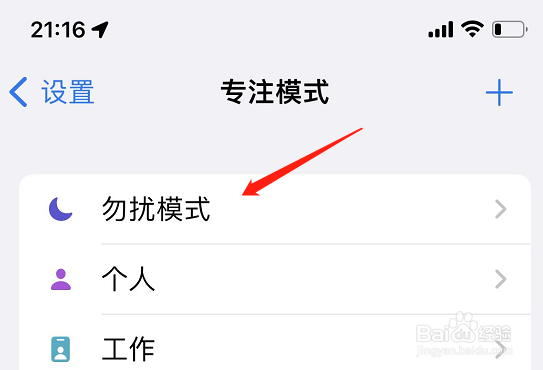
3、关闭勿扰模式
将“勿扰模式”关闭,即可收到微信消息提示。
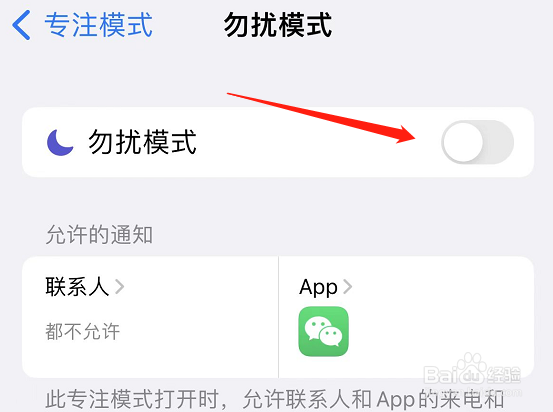
声明:本网站引用、摘录或转载内容仅供网站访问者交流或参考,不代表本站立场,如存在版权或非法内容,请联系站长删除,联系邮箱:site.kefu@qq.com。
阅读量:32
阅读量:37
阅读量:92
阅读量:65
阅读量:26